
WPS テーブルにドロップダウン リストを追加するにはどうすればよいですか?ユーザーは、ドロップダウン オプションを設定するセルを直接選択し、ページ ツールバーの [データ] オプションをクリックして操作を実行できます。このサイトでは、ドロップダウン リストのコンテンツを WPS Excel テーブルに追加する方法をユーザーに注意深く紹介します。ドロップダウン リストの内容を WPS Excel テーブルに追加する方法 1. まず、テーブルを入力し、関連データを入力する必要があります。
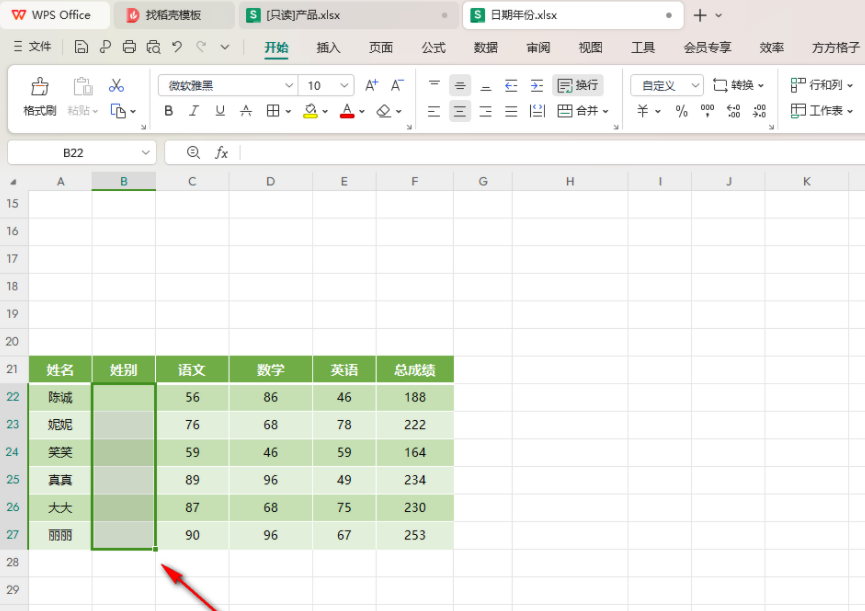
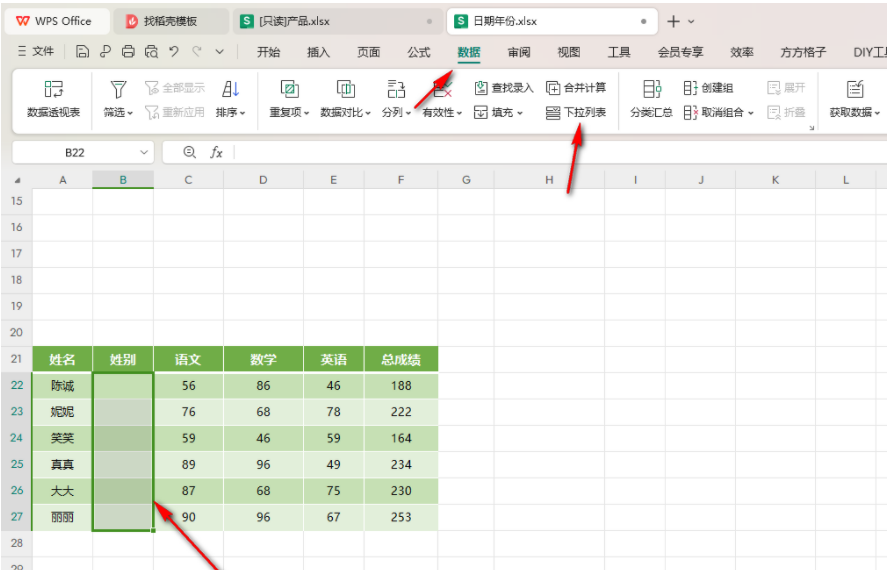
4. 複数のドロップダウン コンテンツ を追加する場合は、[ ] アイコンをクリックして入力ボックスを追加し、コンテンツ をクリックします。右下隅のボタンで [OK] をクリックして保存します。
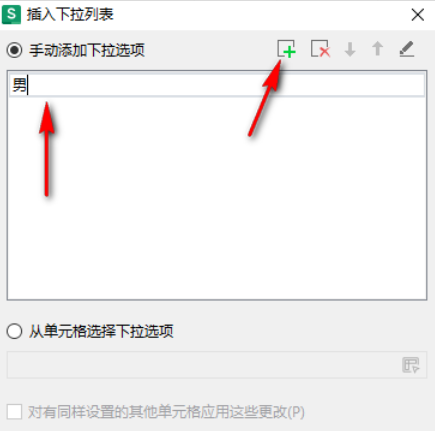
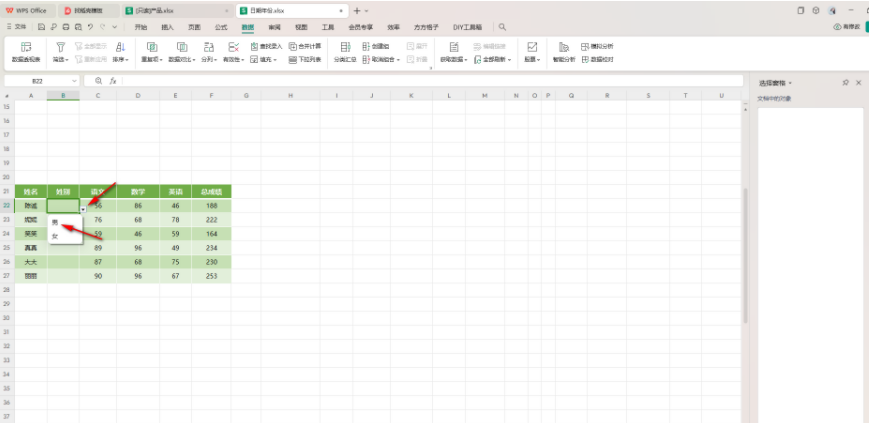
以上がWPS テーブルにドロップダウン リストを追加する方法 WPS Excel テーブルにドロップダウン リストの内容を追加する方法の詳細内容です。詳細については、PHP 中国語 Web サイトの他の関連記事を参照してください。